Здравствуйте уважаемый посетитель сайта! У многих пользователей ютуб возникает вопрос, о том, как поставить свой значок видео на ютуб, поэтому я решил более подробно и пошагово рассказать, как поставить свой значок видео на youtube.
Чтобы поменять свой значок видео на ютуб вам нужно на своем компьютере открыть интернет браузер, затем в панели адреса перейти по адресу www.youtube.com
После чего в вашем браузере откроется главная страничка ютуб, в которой вам нужно будет нажать на кнопку «Войти».
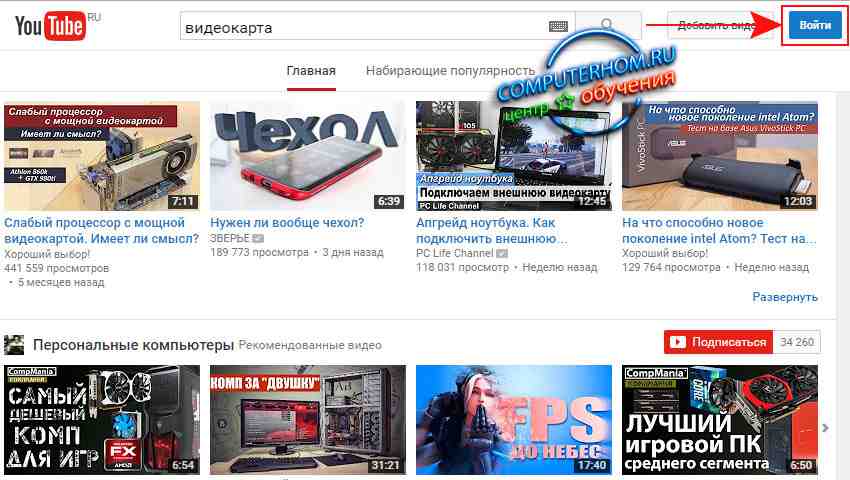
Затем в открывшейся странице указываем свой логин (Email) к своей странички и нажимаем на кнопку «Далее».
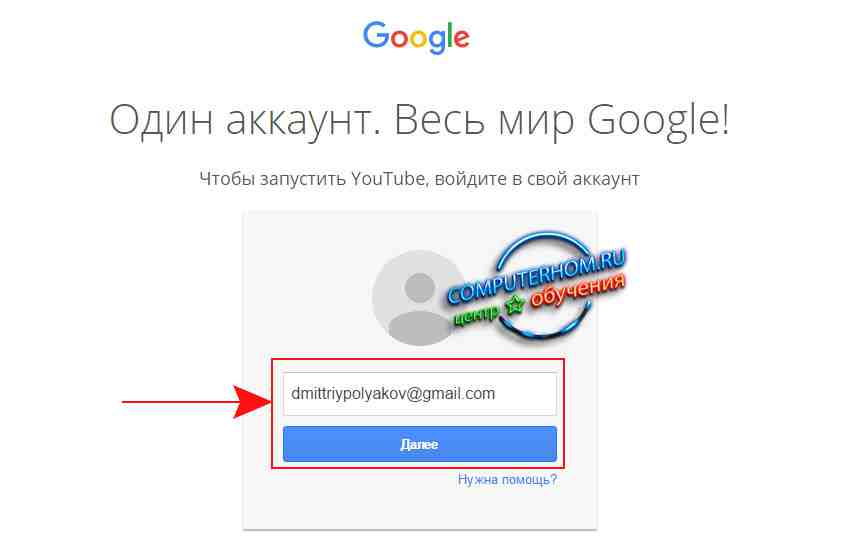
После чего вводим свой пароль от аккаунта ютуб и нажимаем на кнопку «Войти».
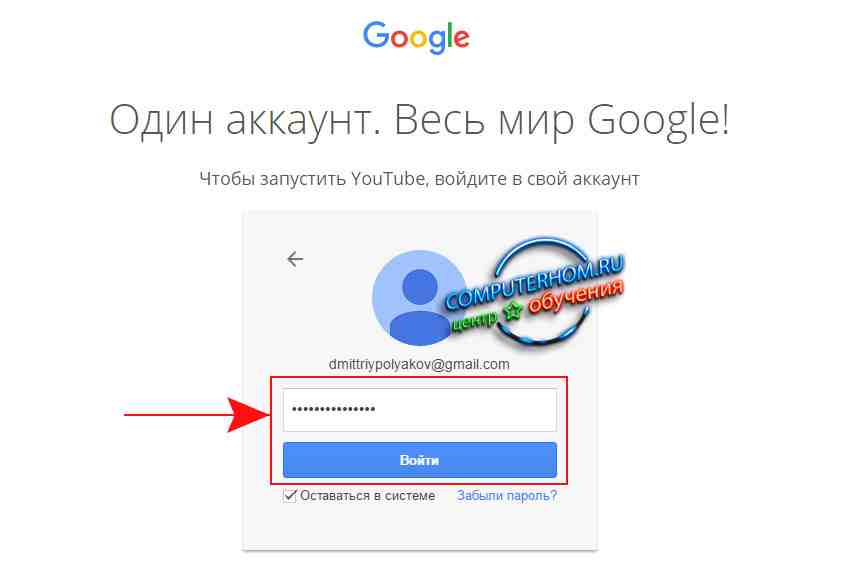
Когда вы войдете в свой профиль, вам нужно навести курсор мыши на иконку профиля и один раз нажать левую кнопку мыши, после чего раскроется дополнительное меню, в котором вам нужно будет нажать по кнопку «Творческая студия».
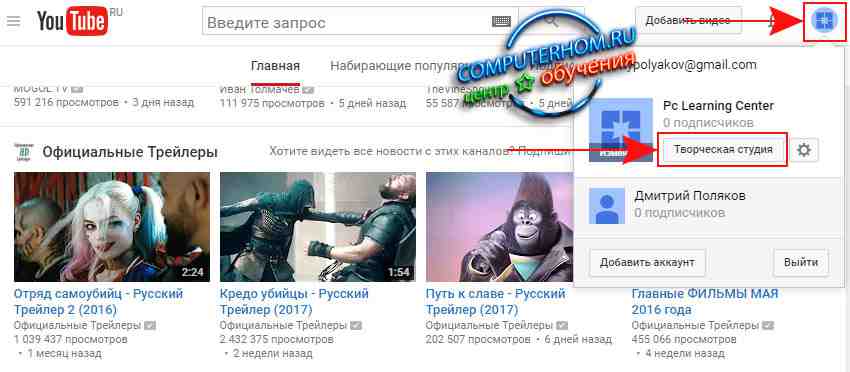
Когда вы нажмете на кнопку «Творческая студия», на вашем компьютере откроется страничка где вым нужно будет нажать на кнопку «Менеджер видео», далее выбрать пункт «Видео», после чего в вашем браузере откроется страничка с загруженными вами видеофайлами.
Чтобы продолжить и поменять значок видео ютуб, вам нужно навести курсор мыши на кнопку «Изменить» и один раз нажать левую кнопку мыши.
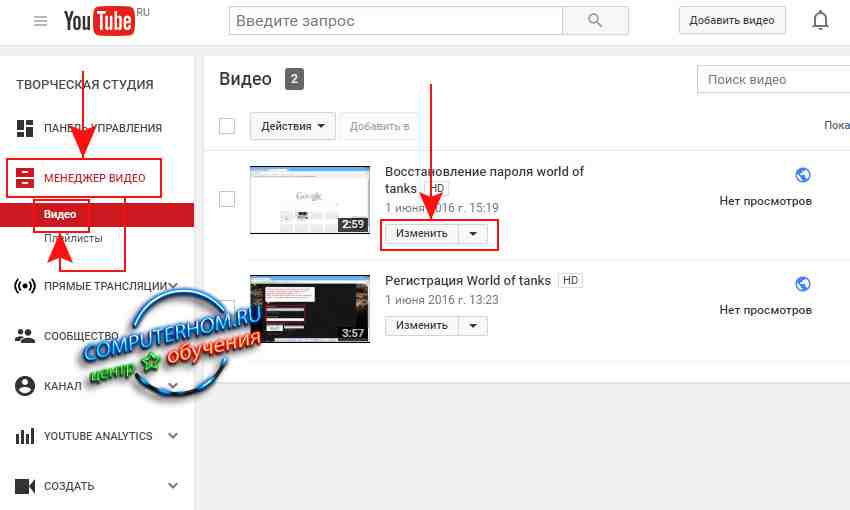
После чего на вашем компьютере откроется страничка видео, в котором вы сможете отредактировать свое видео.
Обратите внимание: если у вас нету кнопки «Свой значок», то вам нужно подтвердить свой канал на youtube.
Если вы не знаете, как подтвердить свой канал на ютуб то вы можете ознакомиться с инструкцией, о том, как подтвердить свой канал на youtube.
Когда вы подтвердите свой канал на ютуб, то вы увидите кнопку «Свой значок».
И так чтобы поставить свой значок на данное видео вам нужно навести курсор мыши на кнопку «Свой значок» и один раз нажать левую кнопку мыши.
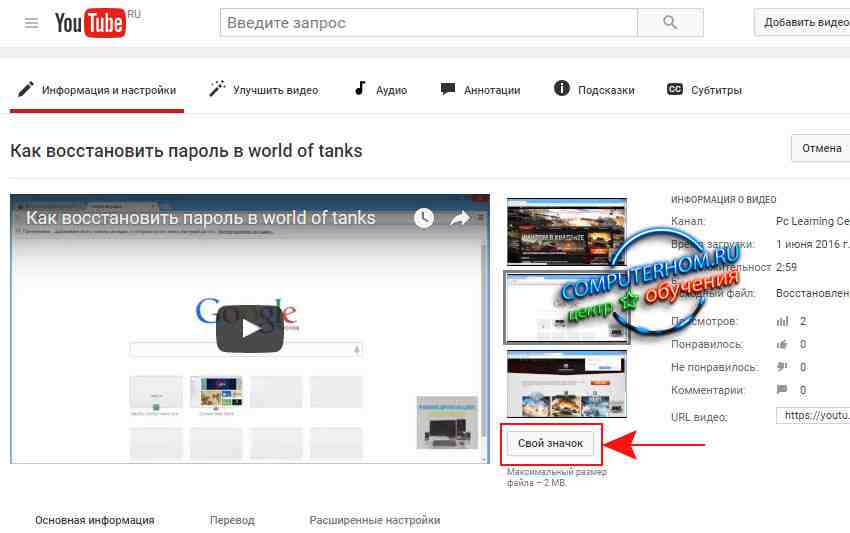
После чего на вашем компьютере откроется проводник windows, в котором вам нужно будет открыть локальный диск, папку, в которой у вас лежат подготовленные значки.
Значки могут иметь следующий формат jpeg, png и bmp, а также файл значка не должен превышать более двух мегабайт.
После того как вы выберите нужный вам подготовленный значок, вам останется нажать на кнопку «Открыть».
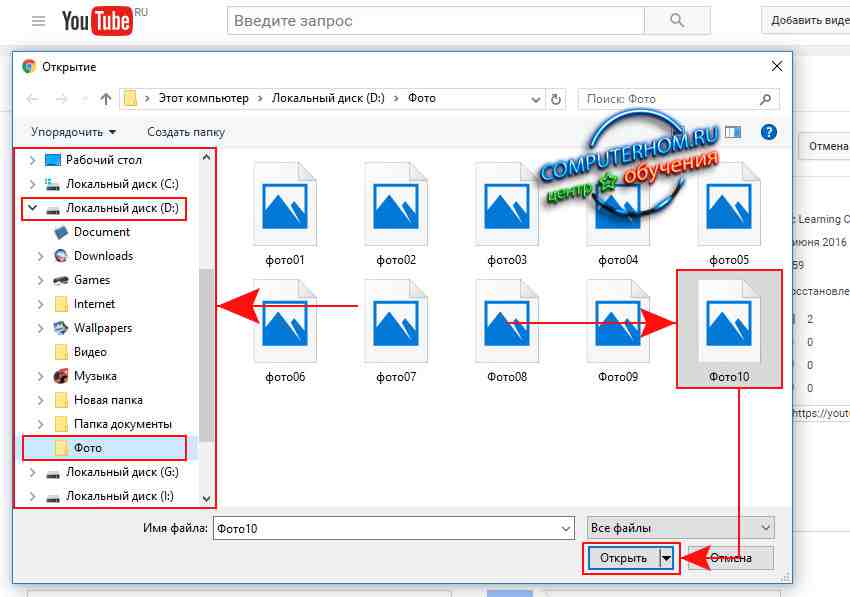
Когда вы нажмете на кнопку «Открыть», на вашем компьютере начнется процесс загрузки значка.
После того как загрузится ваш значок, вам останется навести курсор мыши на кнопку «Сохранить» и один раз нажать левую кнопку мыши.
Когда вы нажмете на кнопку «Сохранить», загруженный вами значок будет сохранен и применен к данному видео.
Чтобы посмотреть, что у нас получилось, вам нужно перейти в раздел своих видеороликов.
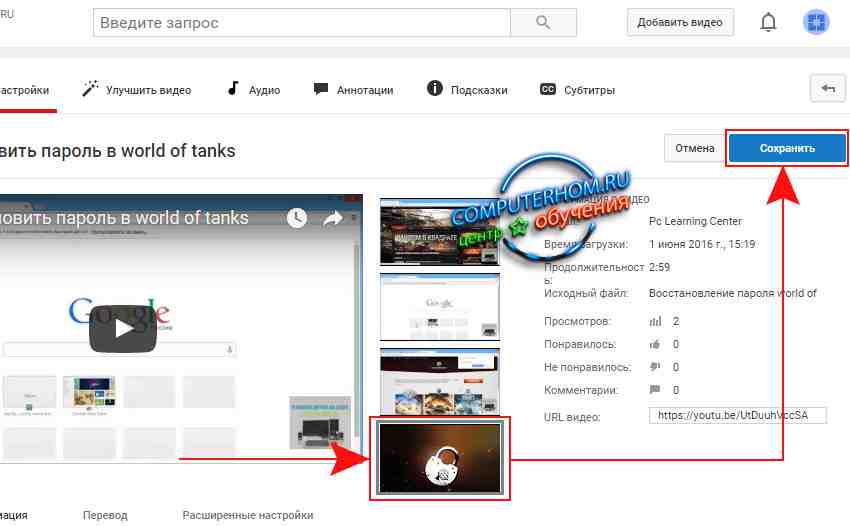
После того как вы перейдете в творческую студию ваших видео файлов, вы увидите что ваш значок для видео был успешно изменен.
Вот таким вот простым способом можно изменить значок видео в youtube.
На этом у меня все, всем пока, удачи! До новых встреч на сайте computerhom.ru.
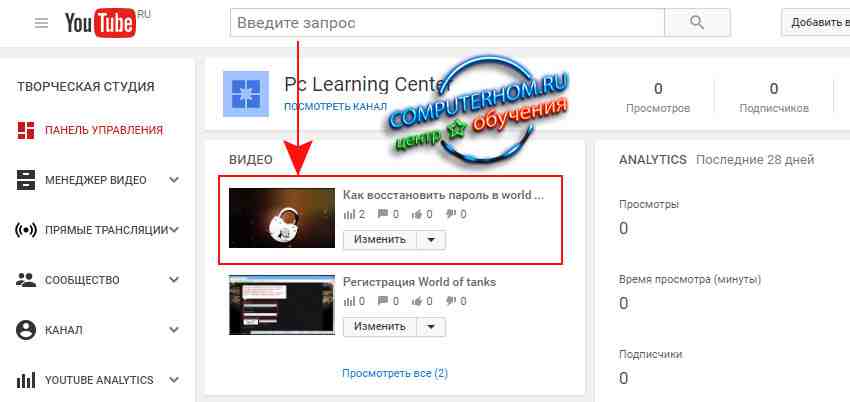


Вы можете оставить комментарии от своего имени, через соц. сервисы